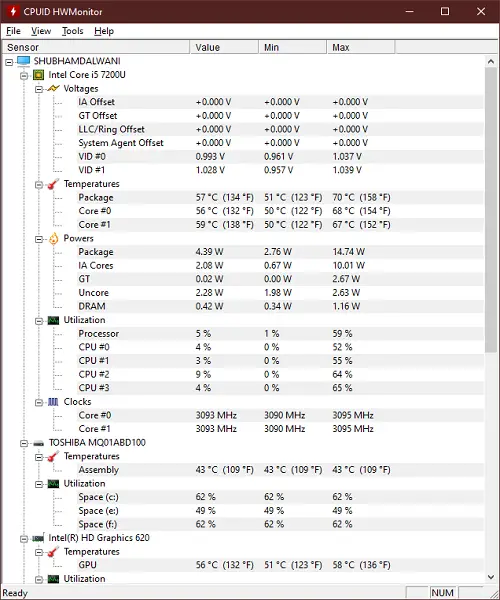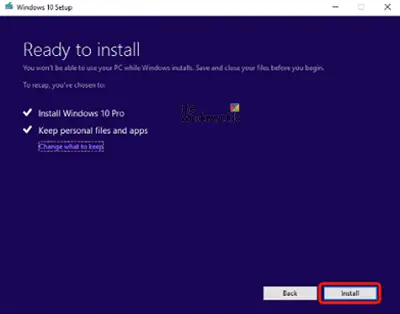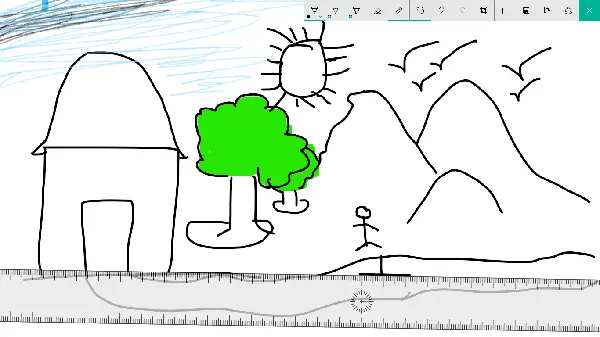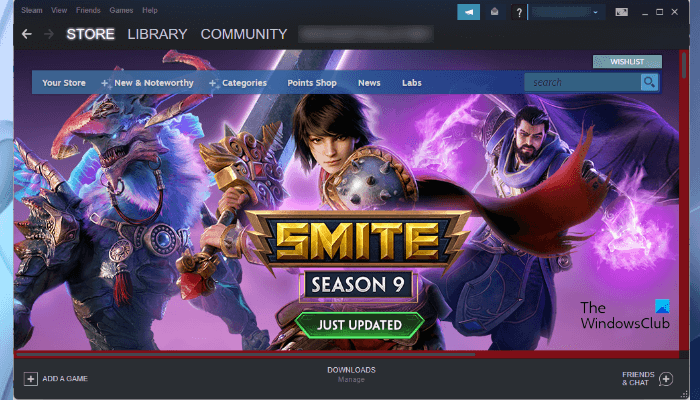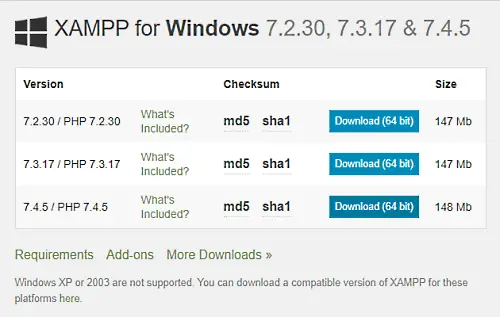この投稿では、PowerShell スクリプトを使用して、シャットダウン、再起動、ログオフ、ユーザーの切り替え、休止状態のタイルを作成および追加する方法を説明します。Windows 8.1/8スタートメニュー/画面。ご存知のとおり、Windows 8 には、スタート メニューの代わりにスタート画面があります。そして、このメニューを提供する Windows 7 の [スタート] ボタンに慣れている多くの人にとって、これは依然として懸念事項です。ただし、少し学んで使用すれば、スタート画面も同様に、あるいはそれ以上に好きになるだろうとは言えます。しかし、一部の Windows 8 ユーザーにとっての主な懸念は、[スタート] メニューがないと Windows 8 をシャットダウンしたり再起動したりするのが面倒になることです。そして、Windows 8 ユーザーの多くは、クリックするだけで Windows 8 をシャットダウン。
私たちはすでに見ましたWindows 8 をシャットダウンまたは再起動する 10 の方法。この投稿では、Windows 8 のシャットダウン、再起動、ユーザーの切り替え、休止状態、およびログオフのタイルを作成する方法を説明します。パワーシェルスクリプト。スクリプトのコーディング方法について心配する必要はありません。マイクロソフト TechNetでは、その作業を実行する既製のスクリプトをダウンロードできるようにしました。スクリプトをダウンロードしてインポートし、コマンドレットを呼び出すだけです。
シャットダウン、再起動、ログオフ、ユーザー切り替え、休止状態タイルの作成
以下から CreateWindowsTile.zip をダウンロードします。TechNet スクリプト センター、作成するシャットダウン/再起動/ログオフ タイル。解凍して内容を抽出します。
次に、これらのタイルを作成する方法を段階的に見てみましょう。
まず、Windows PowerShell を管理者として開きます。このためには、Windows 8 のスタート画面で「PowerShell」と入力するだけです。入力を開始するとすぐにすべてのアプリが一覧表示されるので、そこから [Windows PowerShell] を選択して右クリックし、[管理者として実行] を選択して Windows PowerShell コンソールを開きます。 。
ここで import-module を実行する必要がありますコマンドレットダウンロードしたモジュールをインポートします。
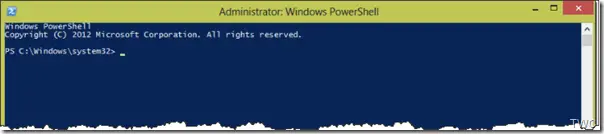
次に、Windows PowerShell コンソールでスクリプトを実行します。、コマンドを入力します:インポートモジュール<Script Path> at the prompt as shown below. For <Script path> replace it with whatever path you have stored the file CreateWindowsTile.psm1 after unzipping. (Here its shown to store in C:\script ).

すべてが正常であれば、エラー メッセージは表示されず、プロンプトが表示されます。万が一、実行中のスクリプトが無効になっている場合、このエラーが表示される可能性があります。
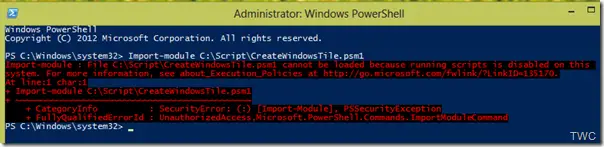
コマンドを発行することで有効にできます。Set-ExecutionPolicy –ExecutionPolicy RemoteSigned(実行ポリシーの詳細については、以下を確認してください –about_Execution_Policies) 必要に応じてコマンドを適用します。
実行ポリシーを変更するには、「Y」と答えます。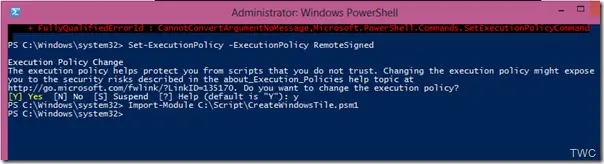
ここでもう一度コマンドレットを実行しますインポートモジュール<Script Path> at the prompt to import CreateWindowsTile.psm1 and you won’t get any error.
今すぐ入力してください新しい OSCWindowsTileWindows PowerShell コンソールでコマンドを実行すると、[スタート] メニューに Windows 8 タイルがシャットダウン、再起動、ログオフされます。
以下のようにメッセージが表示されます。

これで、Windows PowerShell コンソールを閉じて、スタート画面で Windows 8 タイルのシャットダウン、再起動、ログオフを確認できるようになりました。
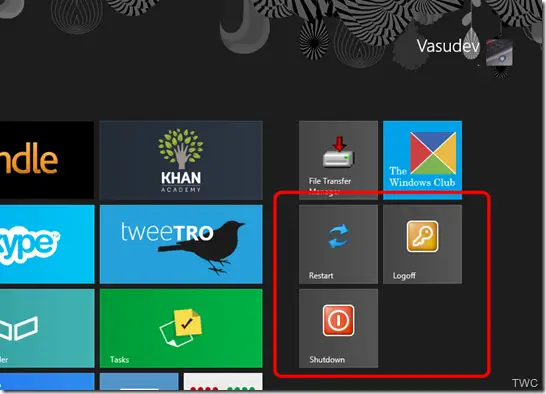
以上です。便宜上、素敵なロゴが付いた再起動、ログオフ、シャットダウンのタイルが表示されます。これらのタイルをクリックするだけでアクションを開始できます。
ぜひ試してみてください – 見た目ほど難しくありません。
詳細および詳細な説明に興味がある場合は、TechNet スクリプト センターを確認してください。TechNet スクリプト センターには、これらの手順を説明するビデオもあります。ユーザー切り替えタイルと休止状態タイルを作成するには、これらのページにアクセスしてください。
また、PowerShell または VBScript を使用して、Windows スタート画面のアプリ タイルの行数を変更する方法も確認してください。